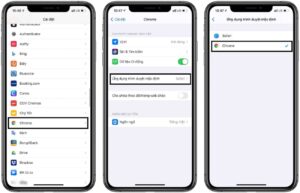iOS 14: Cách cài Chrome làm trình duyệt mặc định trên iPhone, iPad Thủ thuật
iOS 14: Cách cài Chrome làm trình duyệt mặc định trên iPhone, iPad Thủ thuật
Apple đã có một thay đổi lần đầu tiên trên trên iOS 14 và iPadOS 14 đó là cho phép cài đặt các ứng dụng lên thứ 3 như Trình duyệt, Email… làm ứng dụng mặc định trên iOS. Điều đó có nghĩa là người dùng iPhone và iPad không sử dụng Safari hoặc Mail gốc của Apple mà thay vào đó có thể sử dụng một ứng dụng bên thứ 3 như Gmail hoặc Chrome…
Phiên bản mới nhất của Google Chrome hiện đã hỗ trợ tính năng này, vì vậy nếu bạn đang sử dụng iOS 14 và iPadOS 14 tì có thể sử dụng Chrome để làm trình duyệt mặc định trên thiết bị của bạn. Khi bấm vào một liên kết bất kì sẽ tự động mở bằng Chrome thay vì Safari như trước.
- Bật website hiển thị giao diện máy tính trên Safari iPhone
- Cách mở Cài đặt Website trong Safari trên iOS 14
Thiết lập trình duyệt mặc định trên iOS 14 và iPadOS 14
Lưu ý rằng việc này sẽ chỉ hoạt động nếu bạn đã cài đặt iOS 14 hoặc iPadOS 14.
- Cập nhật Chrome lên phiên bản mới nhất (bấm vào đây)
- Mở Cài đặt trên iPhone
- Tìm và chọn Chrome
- Chọn vào Ứng dụng trình duyệt mặc định
- Chọn Chrome thay vì Safari là xong.

Sau khhi thiết lập thành công trình duyệt mặc định, khi bạn muốn mở một link bất kì nó sẽ tự mở Chrome lên. Để thay đổi bạn có thể thực hiện lại các bước bên trên và chọn Safari.
Tạm kết
Ở thời điểm hiện tại chỉ mới có Chrome là được hỗ trợ đặt làm trình duyệt mặc định trên iOS, các bạn muốn sử dụng các trình duyệt khác như Firefox, Opera, Brave… thì đợi thêm một thời gian nữa.
- Share CrocoBlock key trọn đời Download Crocoblock Free
- Cung cấp tài khoản nghe nhạc đỉnh cao Tidal Hifi – chất lượng âm thanh Master cho anh em mê nhạc.
- Cách cho phép Chrome truy cập Mạng trong Tường lửa của bạn – Windows789
- Nhượng quyền trà sữa Ding Tea giá là bao nhiêu? Có nên đầu tư Ding Tea
- Dịch vụ công chứng không cần bản gốc ở đâu?
- OPPO Find X2 Pro Cũ, Mới 99% Chính Hãng Giá Rẻ T01/2022
- Tổng hợp ảnh nền quotes đẹp
Bài viết cùng chủ đề:
-
Cách chuyển tiếp tin nhắn đến Sđt khác trên iPhone và Mac Thủ thuật
-
Apple tung loạt video những điều bạn có thể làm với iPad Pro Thủ thuật
-
Cách kích hoạt Darkmode trên Facebook Messenger (Android/iOS) Thủ thuật
-
Xem số lần sạc pin của iPhone đơn giản với Shortcut Thủ thuật
-
Cách cài nhạc Apple Music làm nhạc chuông báo thức cho iPhone Thủ thuật
-
Tắt tính năng tự động cập nhật app trên iPhone/ iPad Thủ thuật
-
Cách chụp ảnh màn hình iPad Pro 11 inch & 12.9 Thủ thuật
-
Hướng dẫn cách đổi mật khẩu Instagram trên iPhone Thủ thuật
-
Cách làm nổi bật đối tượng với hình nền đen trắng bằng Snapseed Thủ thuật
-
Enlight Quickshot: Cách thêm mây vào ảnh tuyệt đẹp Thủ thuật
-
Chia sẻ iTunes tải nhạc chuông, nhạc iPhone miễn phí Thủ thuật
-
Cách tắt tính năng Hẹn hò trên Facebook Thủ thuật
-
Cách bật xác minh 2 bước bảo mật cho Facebook Thủ thuật
-
Hướng dẫn cách ẩn và tìm lại tin nhắn bị ẩn trên Zalo Thủ thuật
-
Hướng dẫn xóa lịch sử tìm kiếm trên Facebook Thủ thuật
-
Cách thay đổi hình nền yêu thích trên Apple Watch Thủ thuật